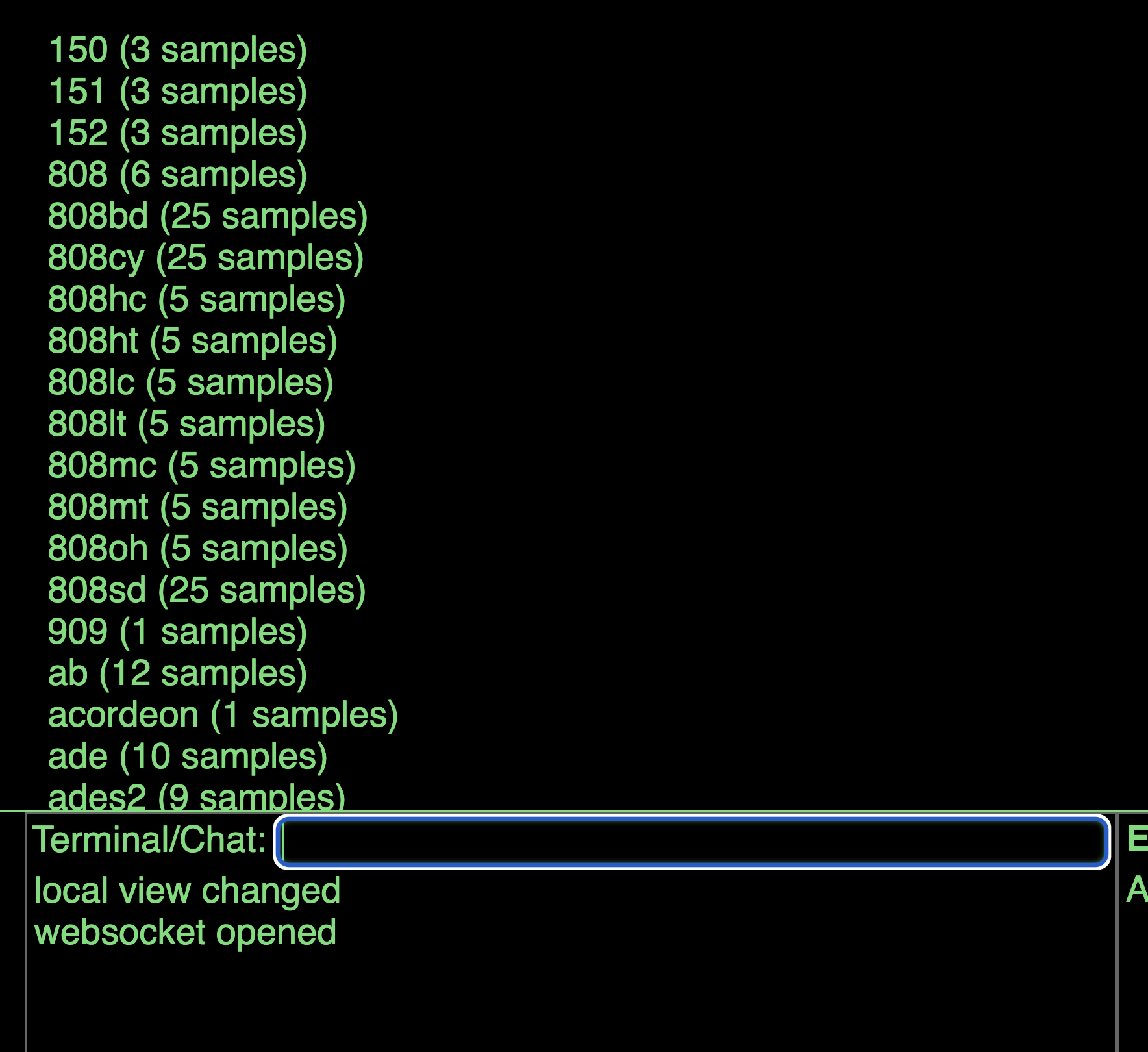documentation-Estuary
| Tutoriales | Home |
Importando samples temporalmente en Estuary
Si no has configurado tu repo como una GitHub Page ve al siguiente tutorial primero: GitHub: Setup.
- Es tu repositorio, ve a la sección donde has subido tus archivos de sonido.
- Crea una nuevo archivo.
En este ejemplo tengo un folder llamado “Sound” con tres sub-folders con differentes sonidos.
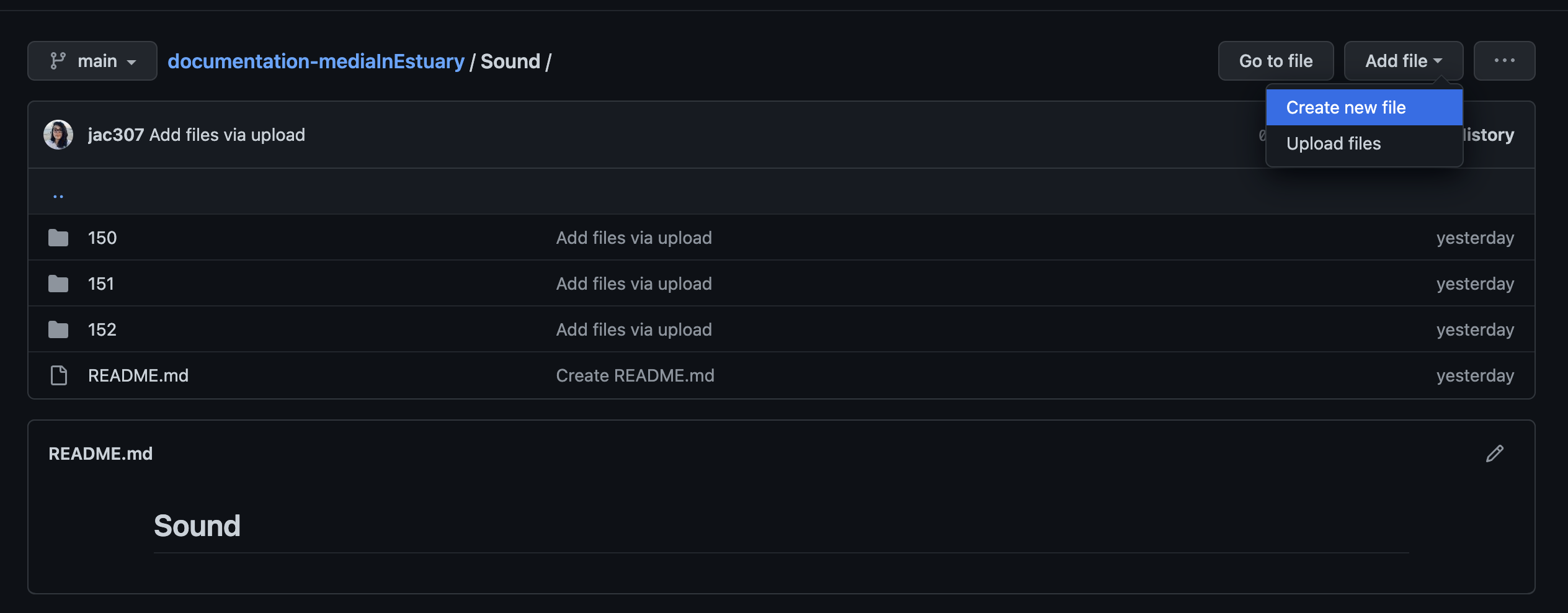
- Escribe el nombre y agrega la extensión “.json”.

- Escribirás una lista con tus samples de sonido
[].
La sintaxis es la siguiente: [ { "url":"locaciónEnGitHub","type":"audio","bank":"nombre-del-banco","n":númeroDeSample} ].
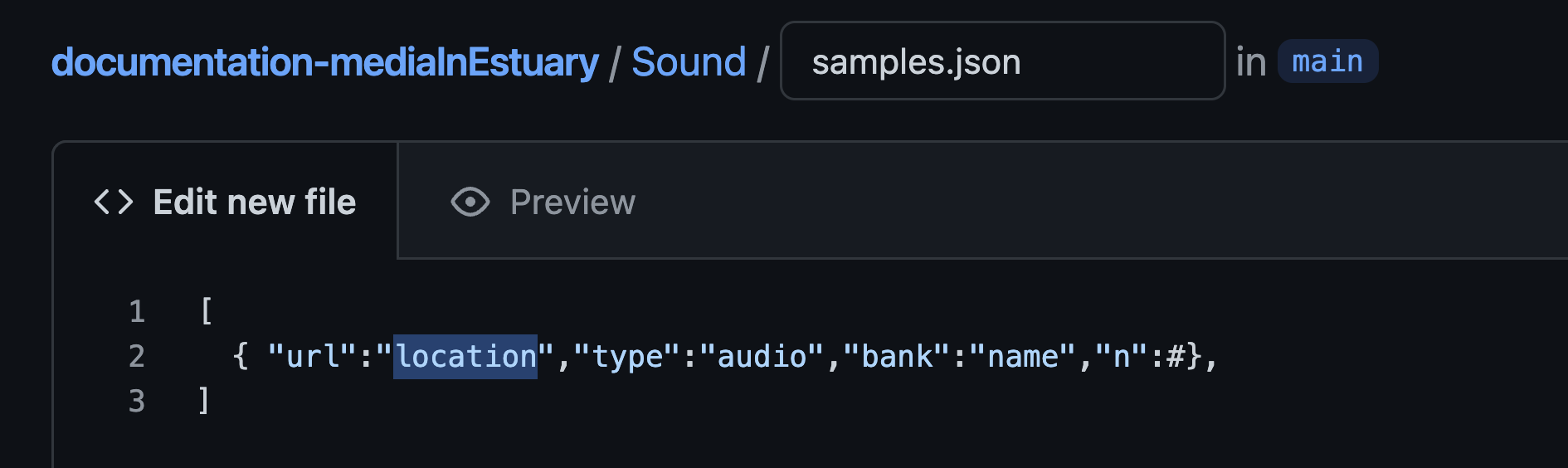
- Escribe la información correcta en esos campos.
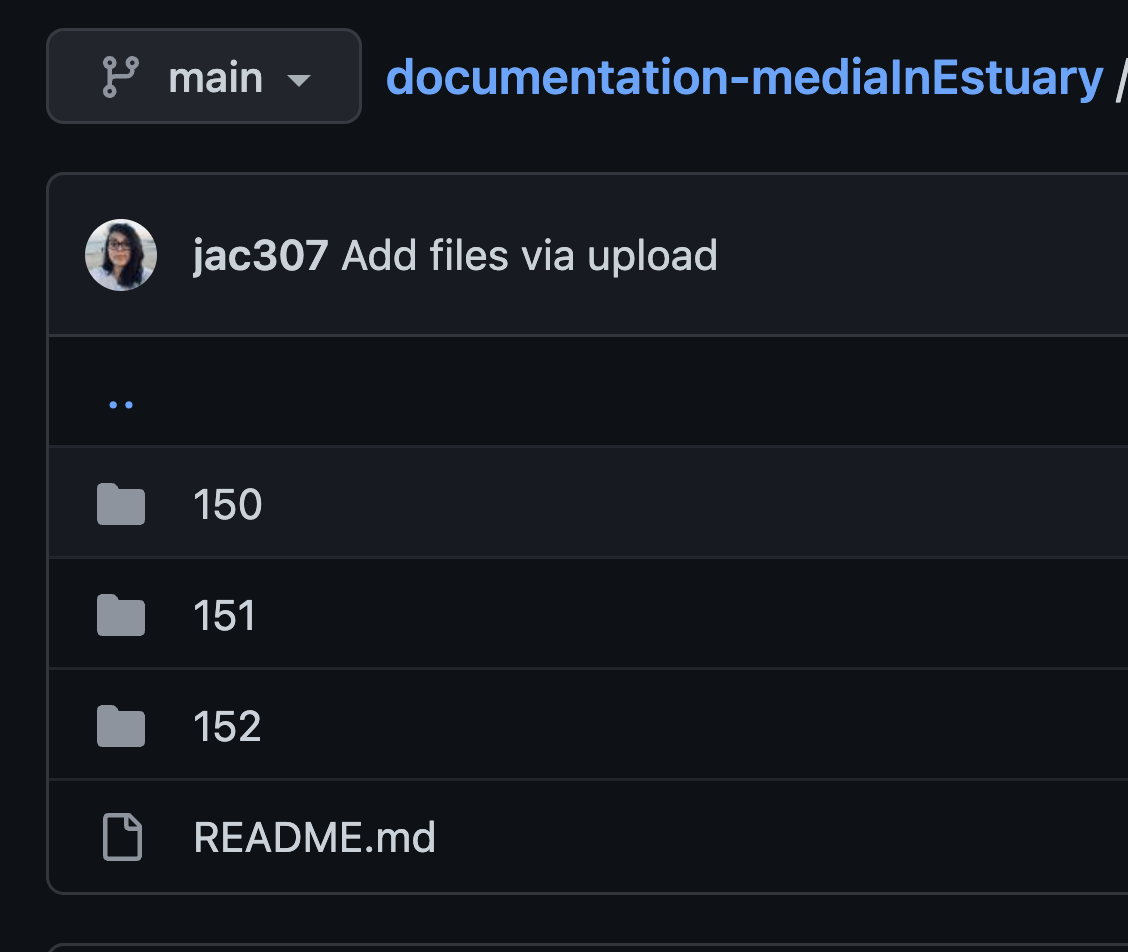
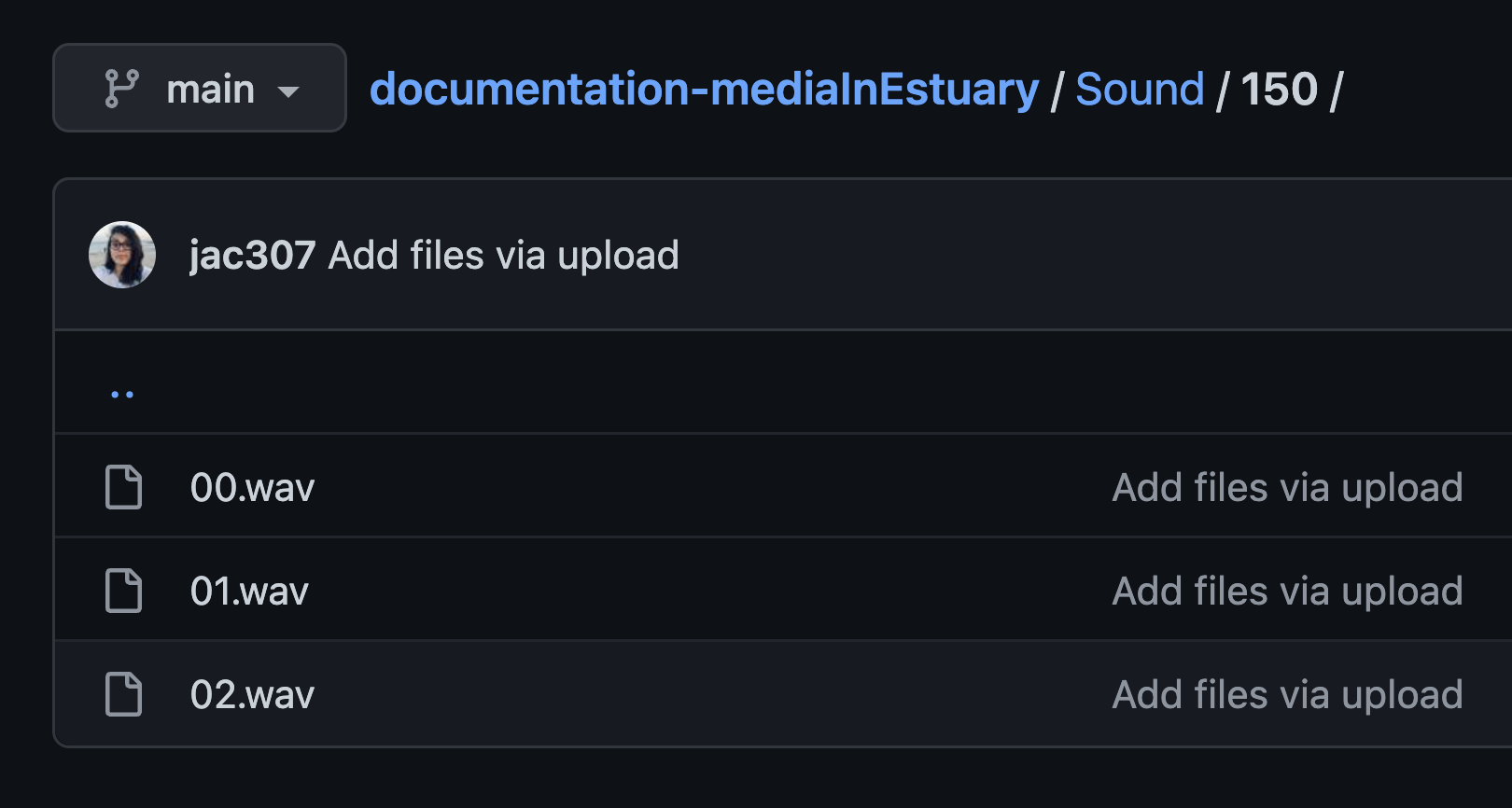
En este ejemplo tengo tres carpetas/bancos (150, 151, 152) con tres archivos cada una. La locación es "nombreDelFolder/archivo.extensión", en nombre-del-banco estoy conservando el nombre el folder (pero éste puede ser diferente), por último, númeroDeSample debe comenzar desde 0,1,2…
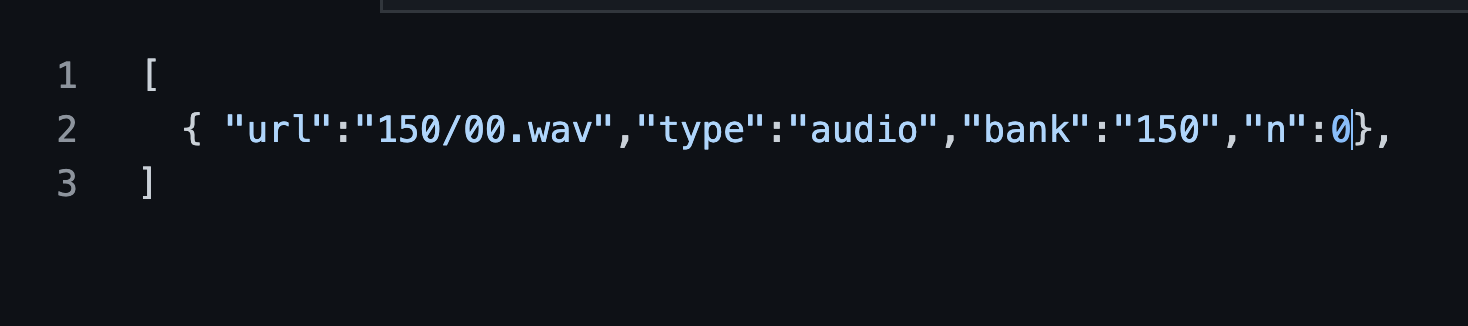
- Añade más archivos, si es necesario, separados por comas.
- Envía tu commit al final de la página.
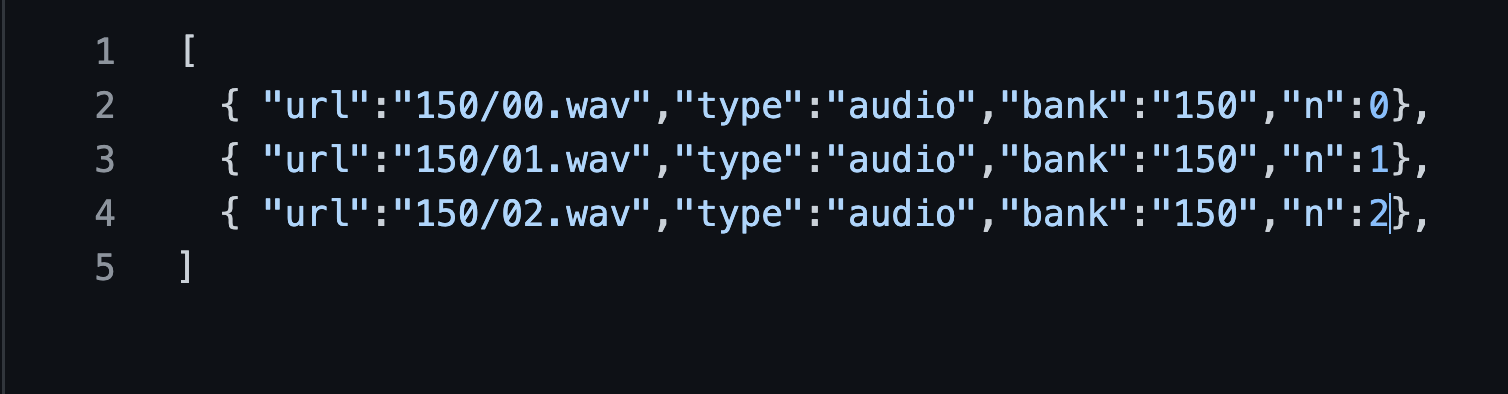
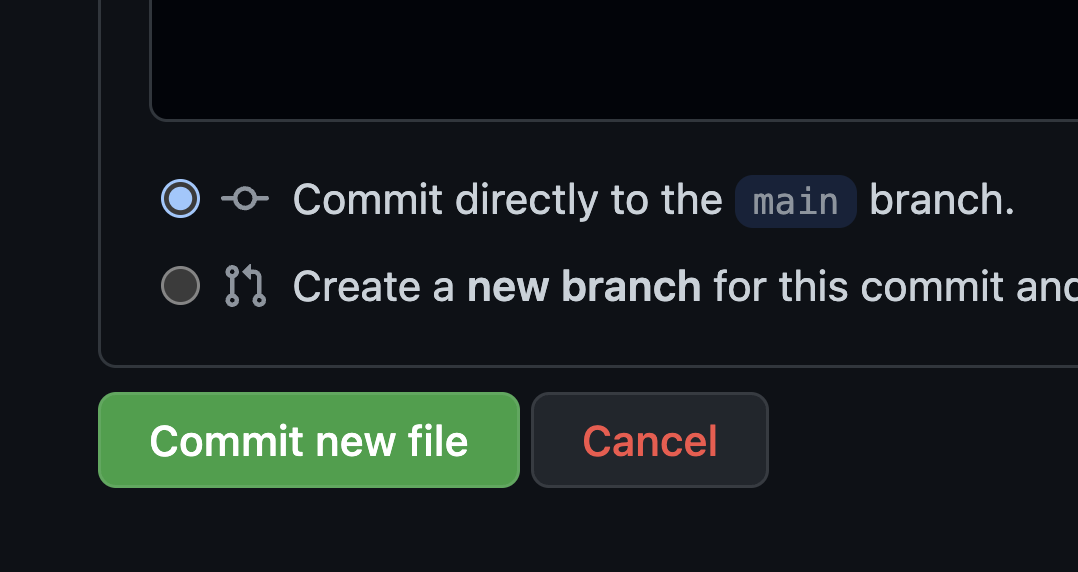
Puedes ver tu archivo publicado ahora. En este ejemplo, terminé de añadir los archivos restantes que tengo.
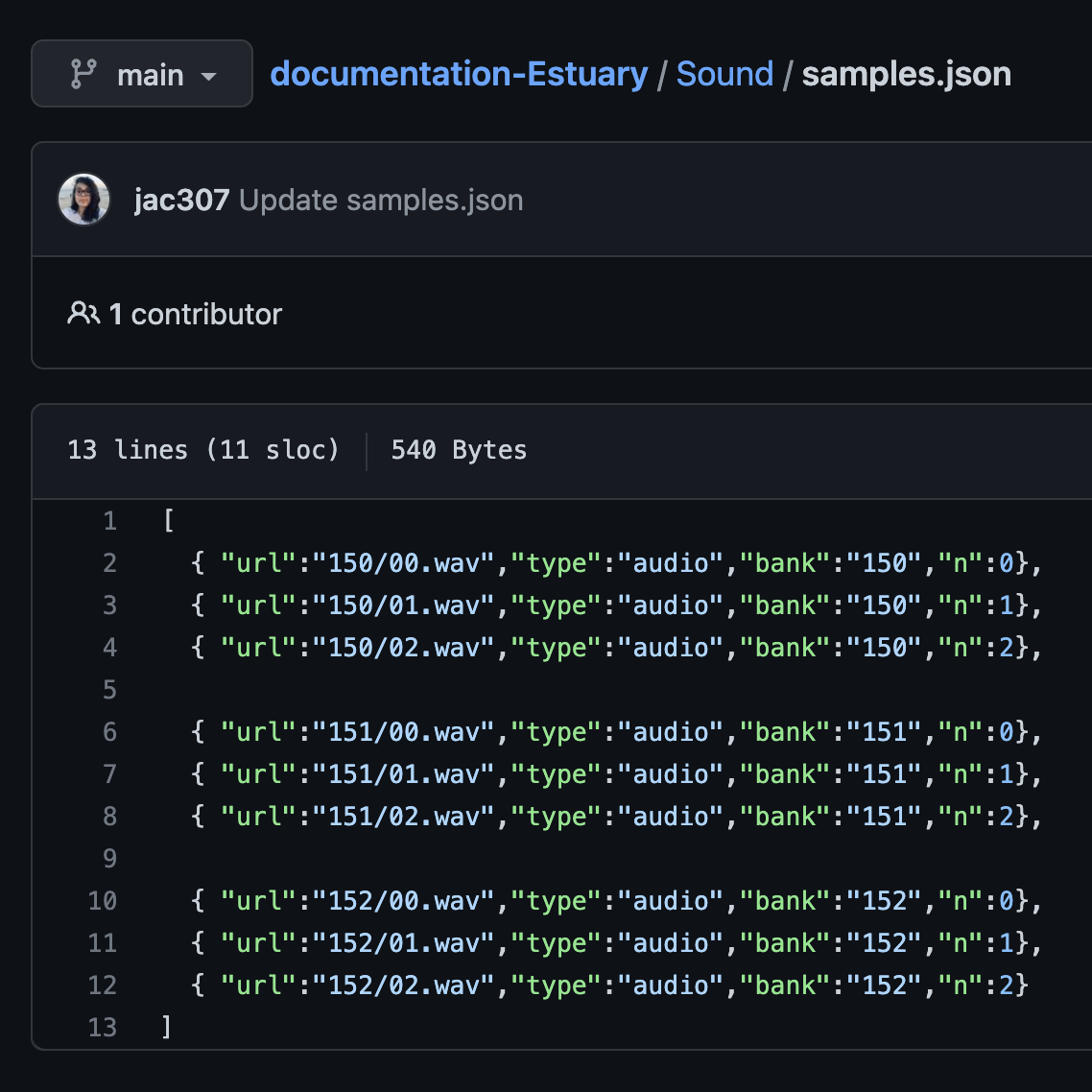
- Ve al folder donde tienes el nuevo archivo .json y edita el archivo README.md.
- Añade un link al archivo .json siguiendo la siguiente sintaxis:
[texto](url o locación-en-GitHub), Commit tus cambios.
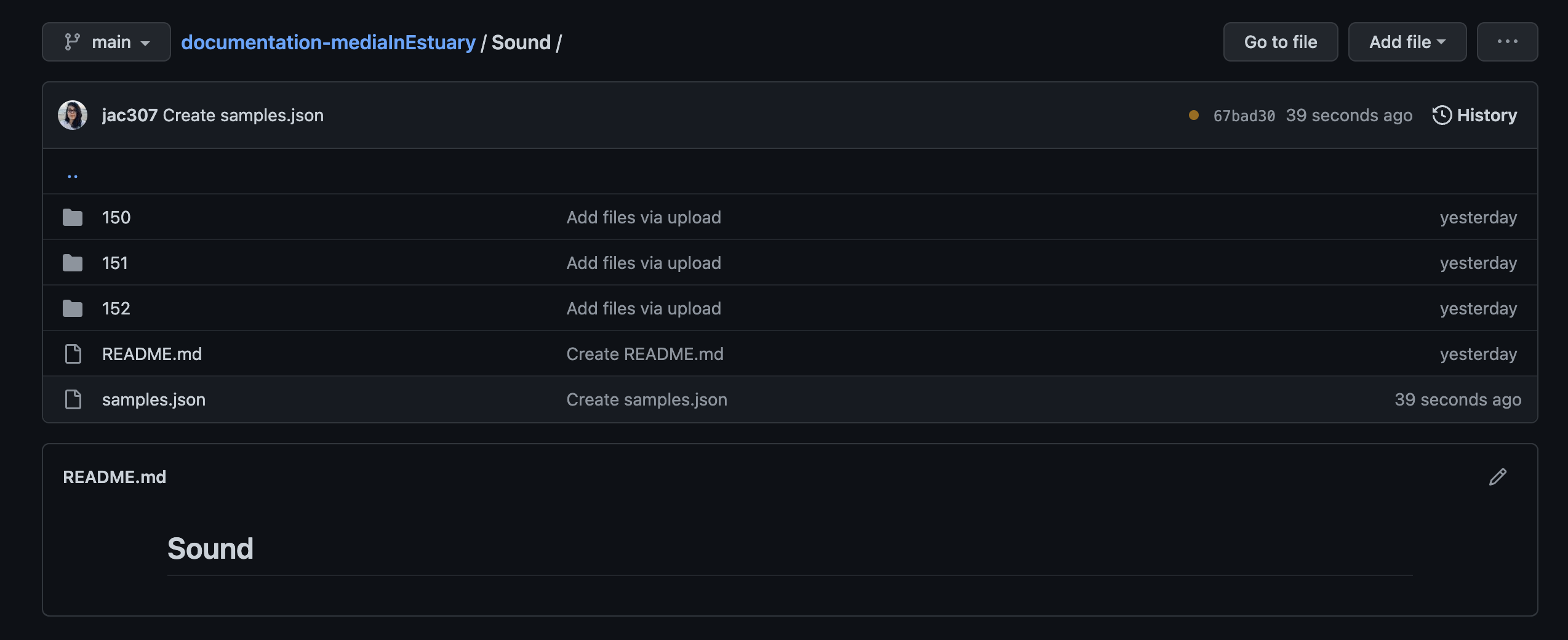
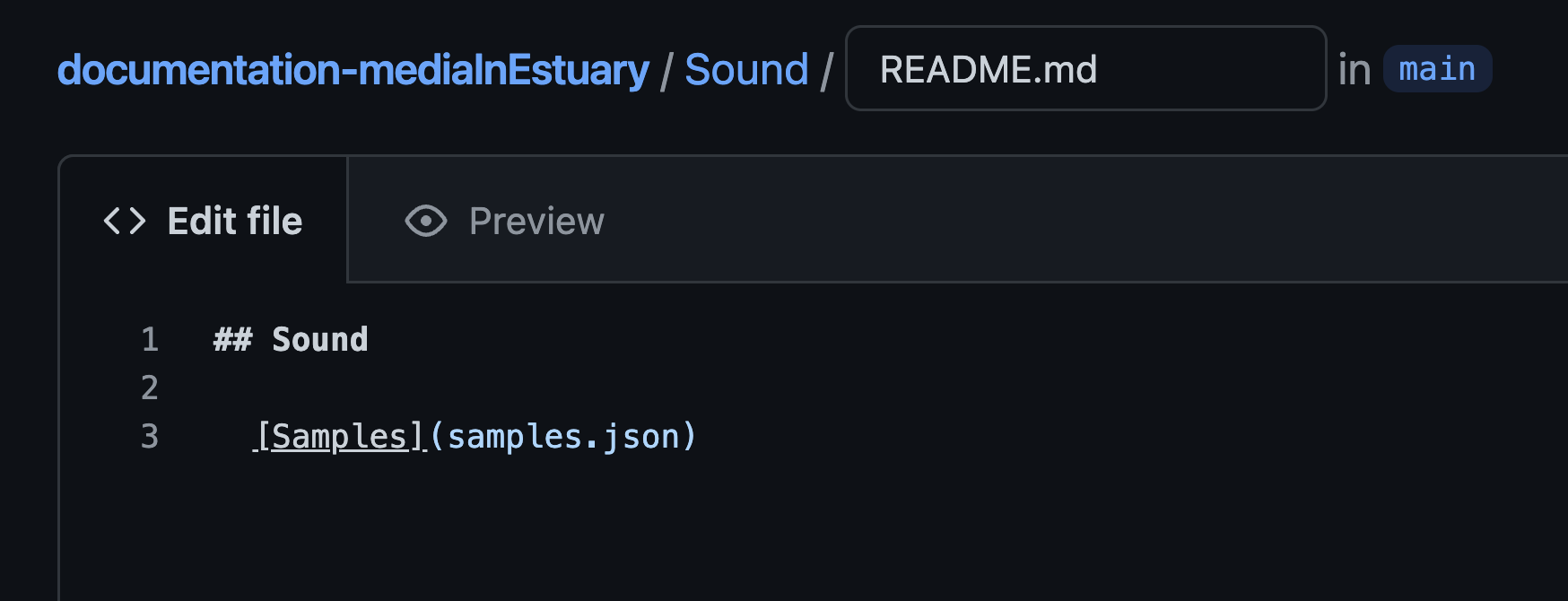
- Confirma que el link funcione.
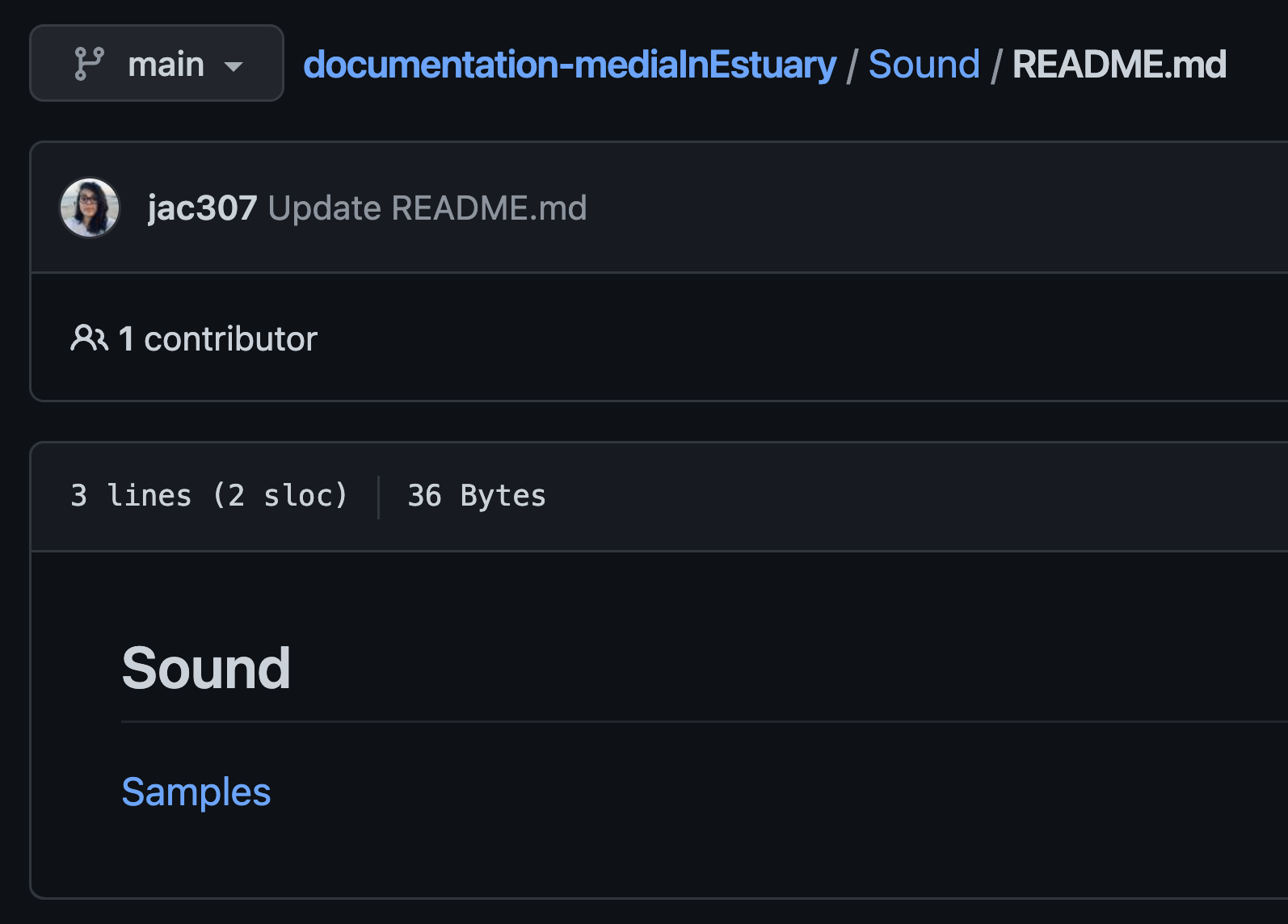
- Si has agregado estos archivos en una carpeta/sub-carpeta, ve al inicio de tu repositorio.
- Edita el archivo README de ahí y crea un link al archivo previos de README de sonido.
Estos pasos no son necesarios si tienes todos tus archivos en tu repositorio principal.
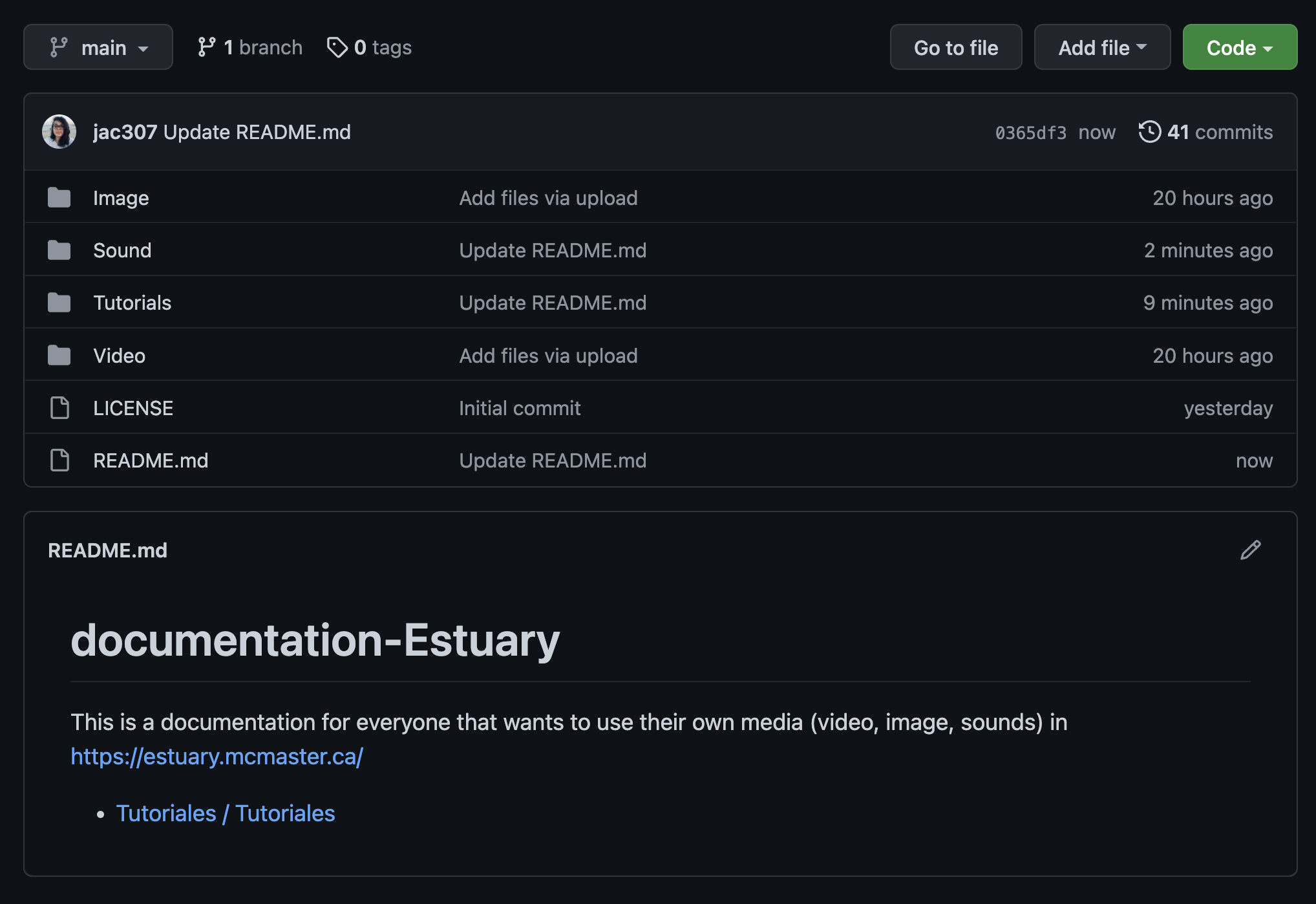
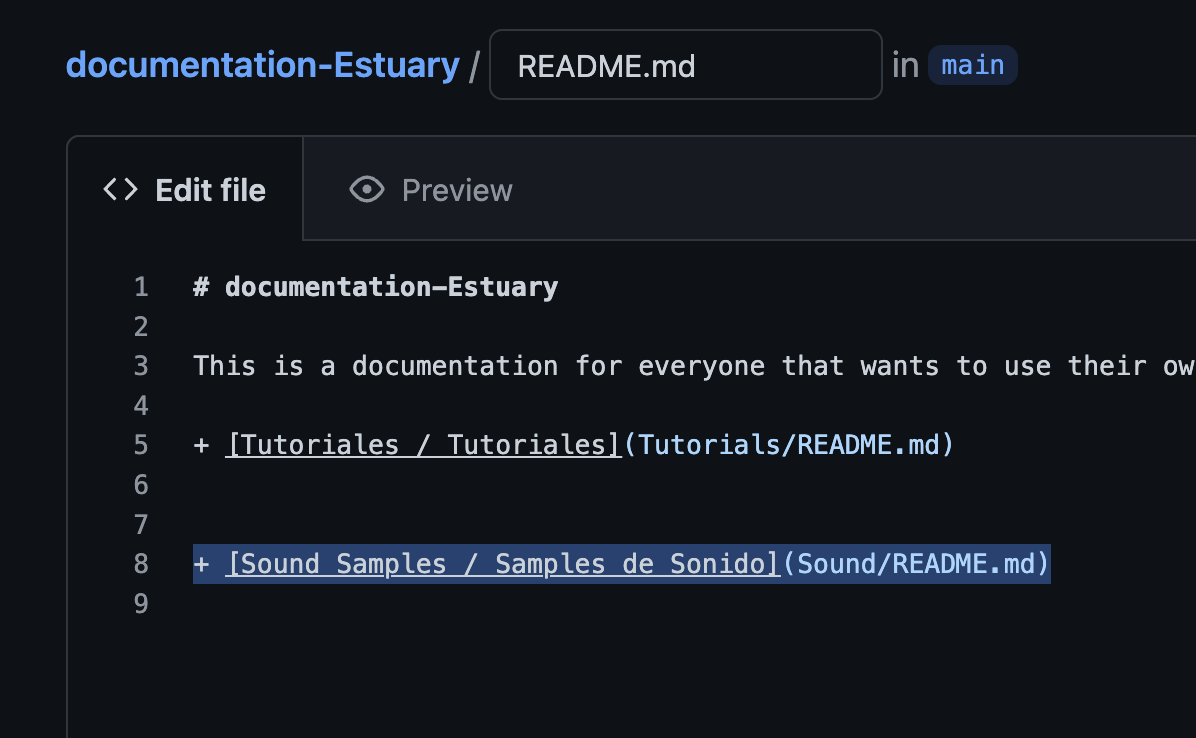
- Ve a “Configuraciones”, luego a “Páginas”, da click en la url del sitio.
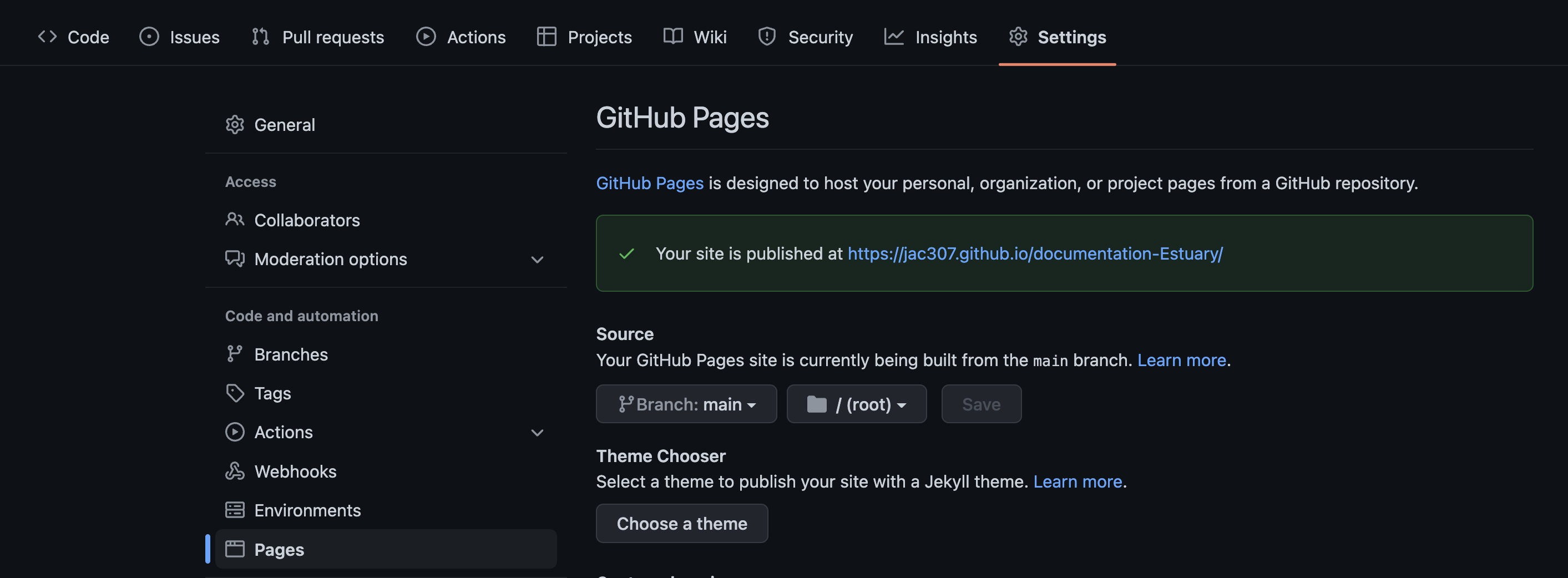
- Dale click hasta entrar a tu archivo de .json.
En este ejemplo, tengo que ir a Samples de Sonido, luego Samples.
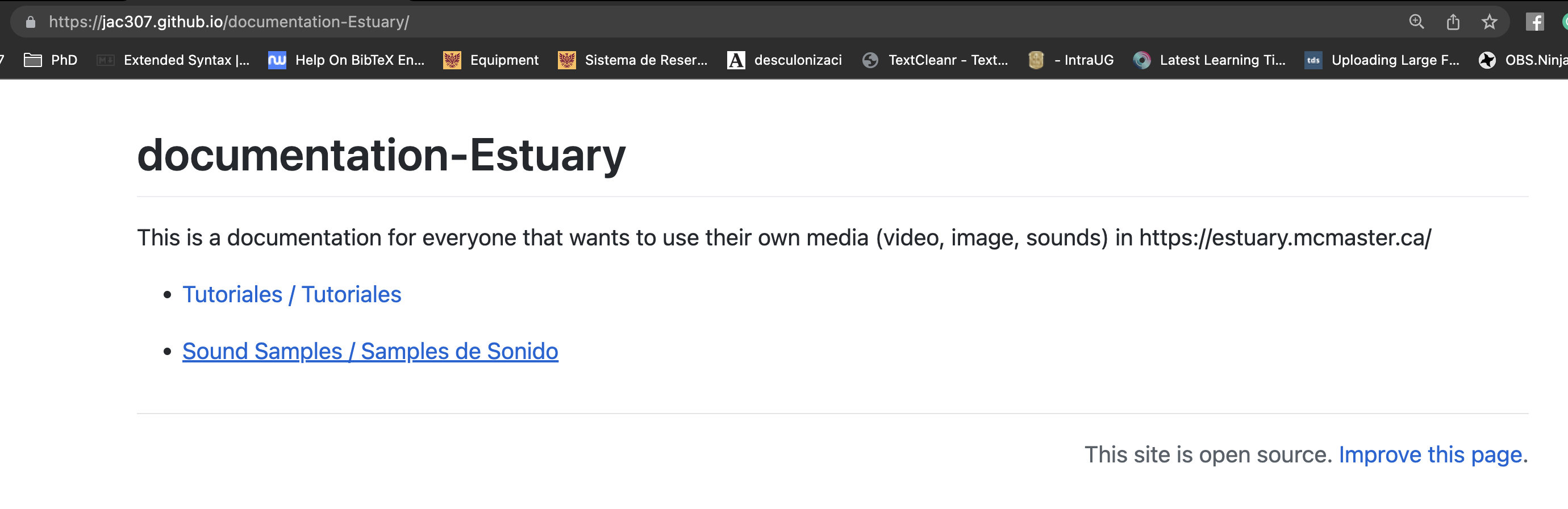
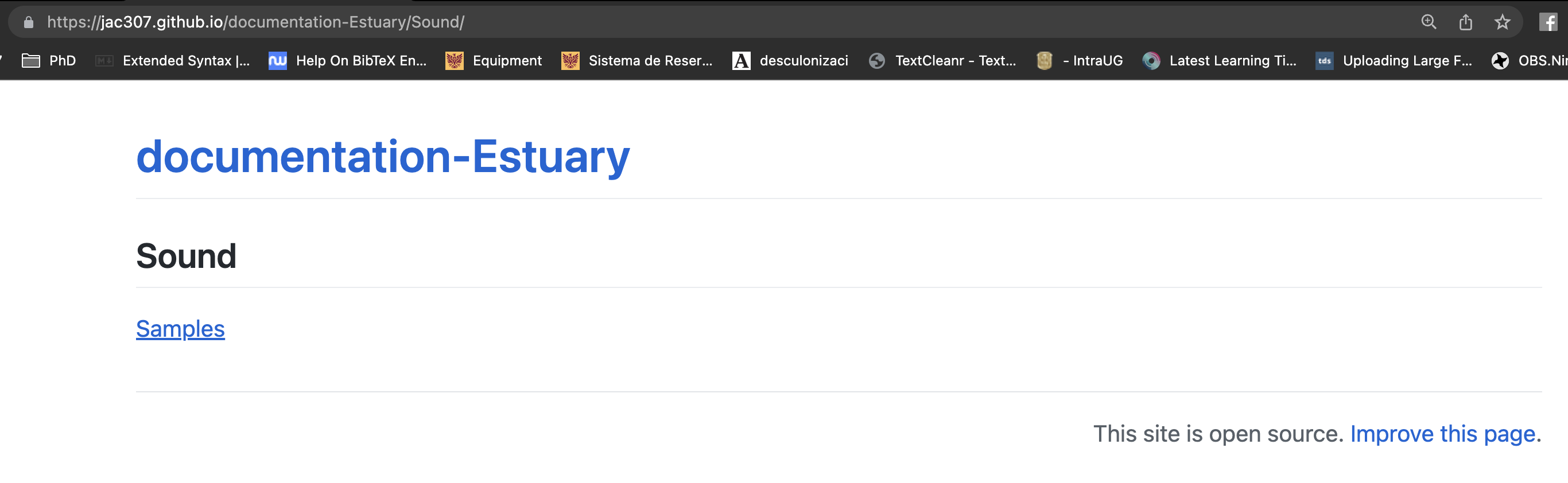
Algo como esto debe aparecer.
- Copia la URL.
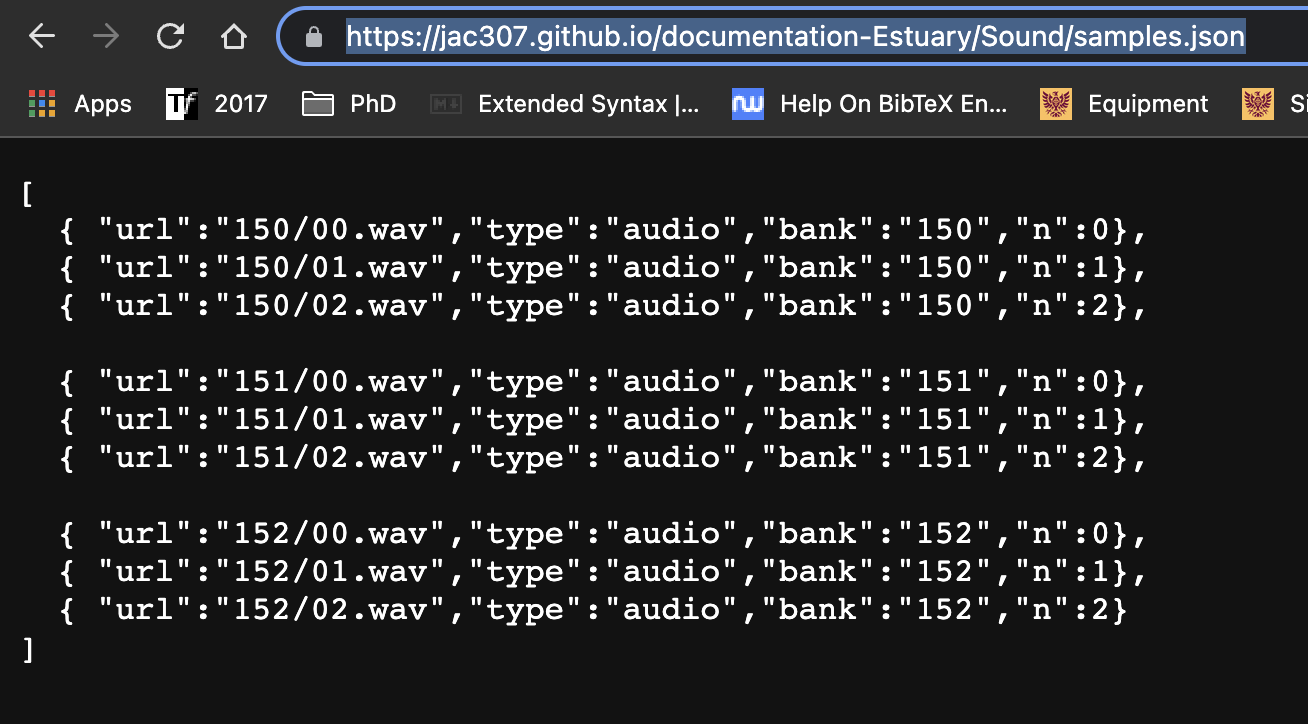
- Ve a uno de tus archivos README (En este caso modificaré mi archivo README en Sound).
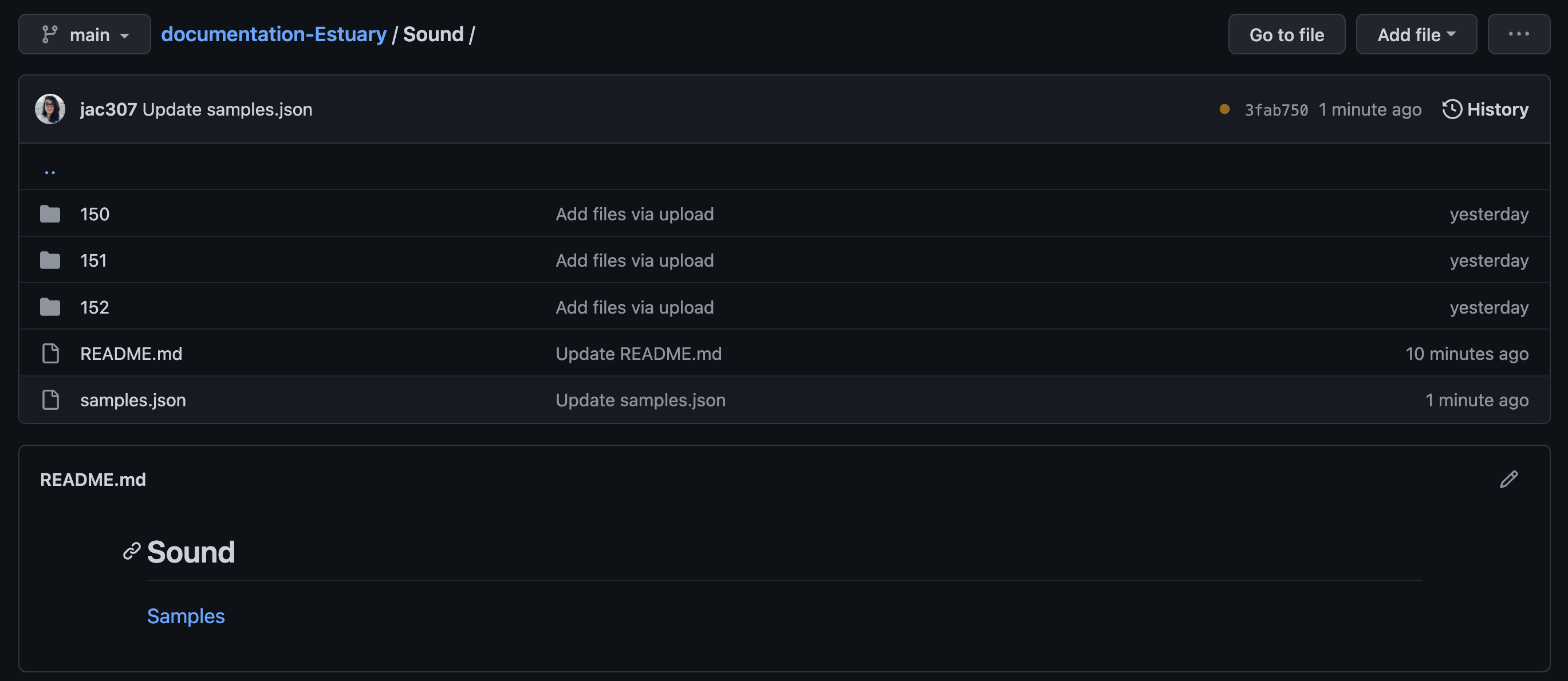
- Agrega la siguiente línea:
!reslist "copia-la-url".
En este caso también añadí algo de información de los samples.

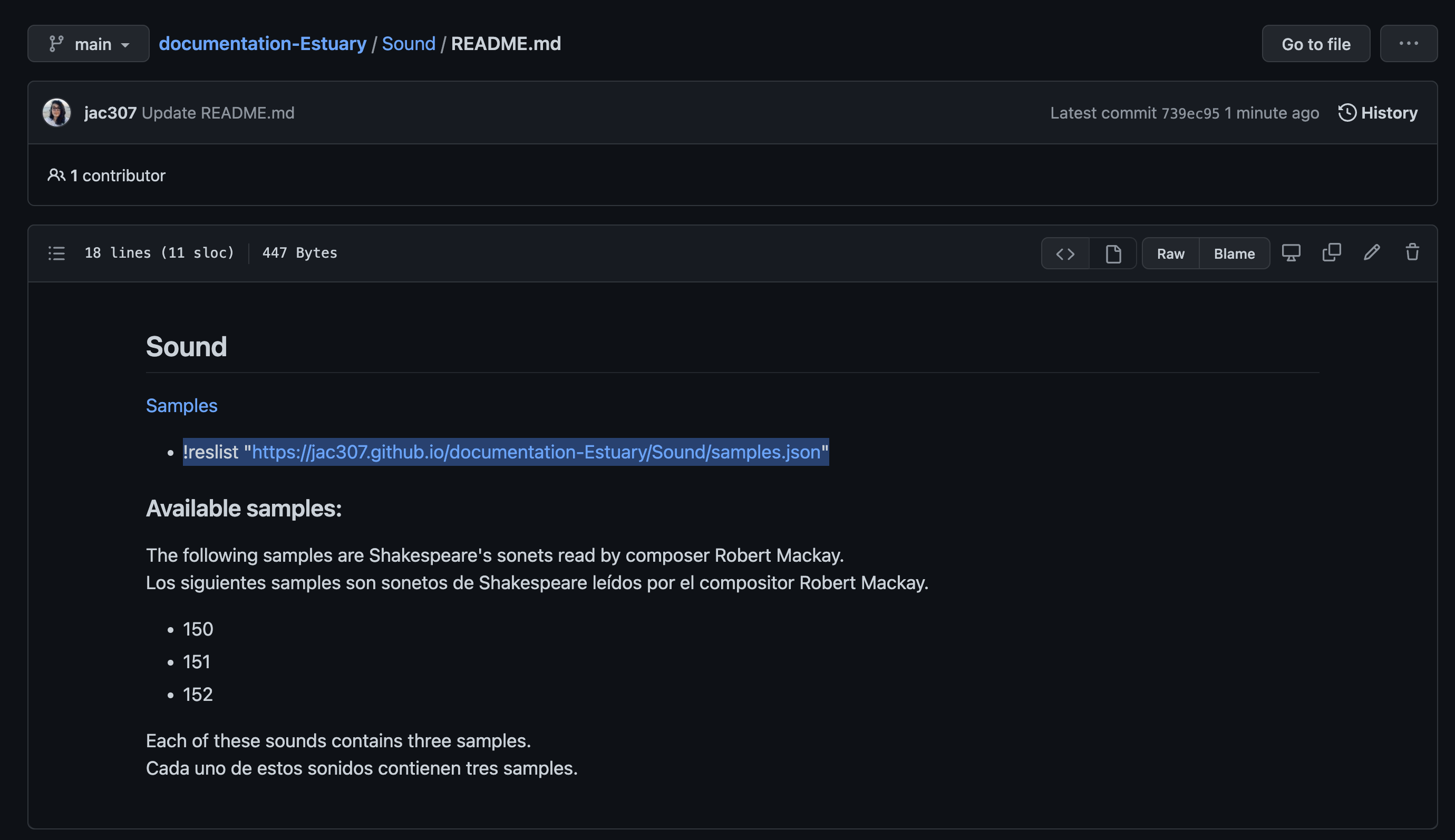
- Ve a: Estuary
- Ve a Modo Solo o entra a un ensamble.
- En la terminal, envía tu
!reslist "url-copiada".

Ahora puedes usar tus samples!
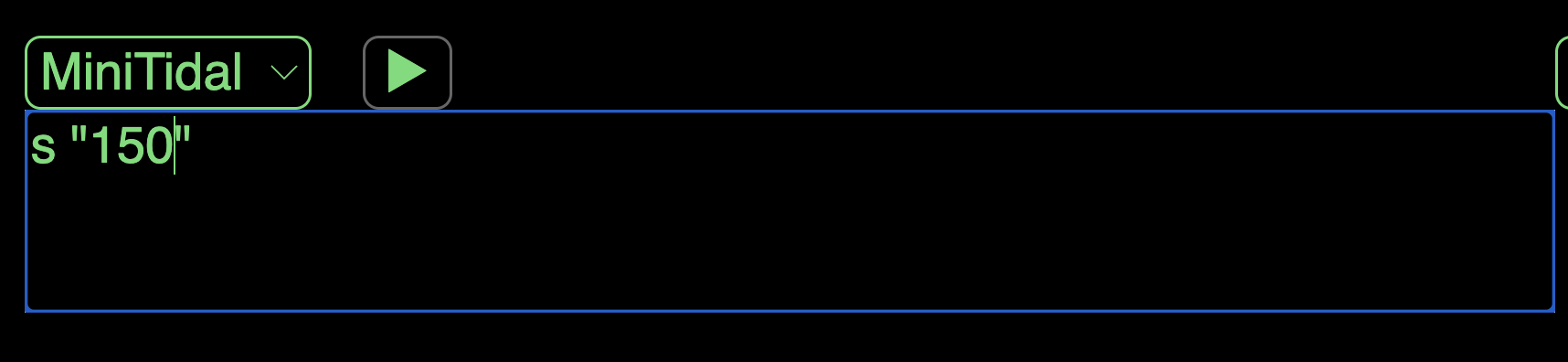
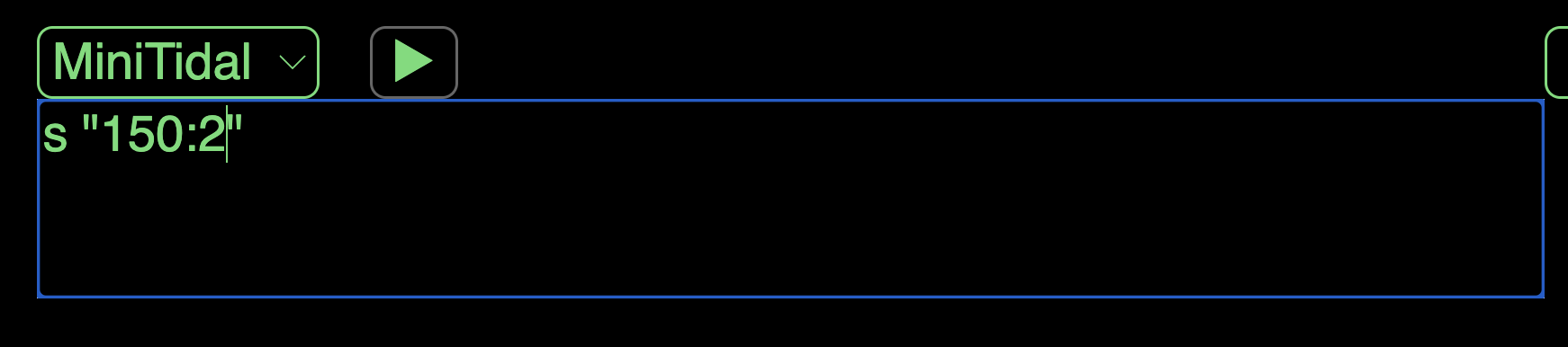
En Modo Solo, tendrás que hacer este último paso cada vez que entres. En modo Colaborativo/Ensamble, se deberían guardar.
Puedes enviar !localview audiomap en la terminal para revisar todos los samples disponibles. Tus nuevos samples deberían de estar ahí.